Czy szukasz nowego, oryginalnego motywu dla swojego pulpitu w systemie Linux? Rozważ wypróbowanie motywu Sweet GTK! Charakteryzuje się on nowoczesnym wyglądem, przypominającym Maca, jednocześnie wyróżniając się wśród innych motywów inspirowanych Apple.
Warto zaznaczyć, że Sweet GTK to pakiet tematyczny, który po instalacji pozwala użytkownikom na wybór pomiędzy wersją „jasną” a „ciemną”.
Instalacja Git
Kod źródłowy motywu Sweet GTK można znaleźć na stronie GitHub dewelopera. Pobieranie Sweet bezpośrednio z tej lokalizacji jest korzystne, ponieważ zapewnia dostęp do najnowszej wersji motywu z aktualizacjami. Aby móc korzystać z GitHub, trzeba mieć zainstalowany pakiet terminalowy Git. Aby go pobrać, otwórz terminal i wykonać instrukcje odpowiednie dla swojej dystrybucji Linux.
Ubuntu
sudo apt install git
Debian
sudo apt-get install git
Arch Linux
sudo pacman -S git
Fedora
sudo dnf install git
OpenSUSE
sudo zypper install git
Ogólny Linux
Git to najczęściej używane narzędzie do zarządzania kodem źródłowym w systemie Linux. Współpracuje z wieloma projektami oraz platformami takimi jak GitHub czy GitLab. Jeśli korzystasz z mniej popularnej dystrybucji Linuksa i chcesz zainstalować Git, wystarczy, że wyszukasz „git” w menedżerze pakietów i zainstalujesz go jak zwykle.
Nie widzisz Git w swoim systemie operacyjnym? Możesz również pobrać go i zainstalować ze źródła. Kod dostępny jest tutaj.
Konfiguracja motywu Sweet GTK w systemie Linux
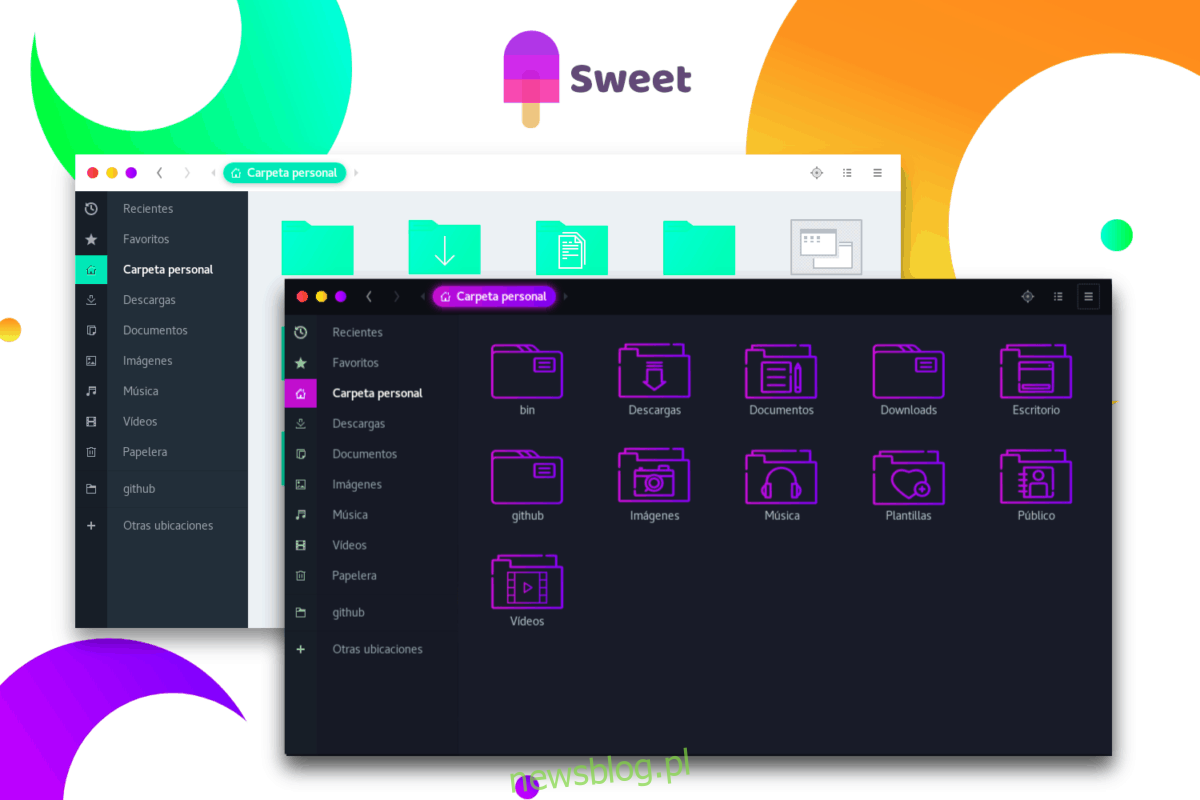
Aby zainstalować Sweet, postępuj zgodnie z instrukcjami dotyczącymi pobierania z GitHub. Ta metoda jest najwygodniejsza, ponieważ Git potrafi pobrać wszystkie pliki w jednej chwili, co eliminuje konieczność rozpakowywania archiwów Zip lub TarGZ. W terminalu wpisz poniższe polecenie, aby pobrać motyw Sweet.
git clone https://github.com/EliverLara/Sweet.git
To polecenie poleca Gitowi sklonowanie motywu Sweet GTK do folderu domowego, tworząc folder o nazwie Sweet. Aby przejść do tego folderu, użyj polecenia CD.
cd Sweet
W folderze „Sweet” znajdują się wszystkie istotne pliki motywu GTK. Aby sprawdzić ich zawartość, wykonaj polecenie ls.
ls
Gdy upewnisz się, że wszystkie pliki GTK są zgodne z tym, co znajduje się na stronie GitHub motywu, możesz przystąpić do instalacji Sweet na swoim systemie. Wykonaj poniższe czynności, aby poprawnie skonfigurować motyw.
Instalacja Sweet dla jednego użytkownika
Jeśli chcesz, aby tylko jedno konto użytkownika miało dostęp do motywu Sweet GTK, możesz skonfigurować go dla pojedynczego użytkownika. W tym celu najpierw stwórz folder .themes. Otwórz terminal i użyj polecenia mkdir.
mkdir -p ~/.themes
Po utworzeniu folderu przenieś do niego pliki motywów Sweet GTK, aby zakończyć instalację.
cd ~/ mv Sweet ~/.themes
Instalacja Sweet w całym systemie
Jeśli chcesz, aby motyw Sweet GTK był dostępny dla wielu użytkowników, musisz go zainstalować w całym systemie. Przejdź do katalogu domowego, używając polecenia CD, a następnie z użyciem sudo przenieś motyw do lokalizacji /usr/share/themes/.
cd ~/ sudo mv Sweet /usr/share/themes/
Motyw ikon Sweet

Motyw Sweet GTK wygląda doskonale samodzielnie, ale aby uzyskać pełne wrażenie estetyczne, warto zainstalować odpowiedni motyw ikon. Najlepiej komponującym się zestawem ikon z tym motywem jest Aqua Dark.
Aby zainstalować motyw ikon Aqua Dark, pobierz go klikając ten link, a następnie postępuj zgodnie z instrukcjami, aby skonfigurować go na swoim komputerze z systemem Linux.
Krok 1: Przejdź do katalogu ~/Downloads w terminalu, korzystając z polecenia CD.
cd ~/Downloads
Krok 2: Rozpakuj plik archiwum Aqua Dark TarXZ za pomocą polecenia tar.
tar -xvf Aqua-Dark.tar.xz
Krok 3: Zainstaluj Aqua Dark.
Dla pojedynczego użytkownika
Aby skonfigurować Aqua Dark dla jednego użytkownika, stwórz folder .icons, a następnie przenieś do niego pliki.
mkdir -p ~/.icons mv Aqua-Dark ~/.icons/
Dla całego systemu
Aby uzyskać ogólnosystemową konfigurację Aqua Dark, umieść pliki ikon w /usr/share/icons/.
sudo mv ~/Downloads/Aqua-Dark/ /usr/share/icons/
Aktywacja motywu Sweet
Motyw Sweet został już skonfigurowany na twoim systemie Linux, ale aby z niego skorzystać, musisz go aktywować.
Przejdź do „Ustawienia”, następnie wyszukaj „Wygląd” lub „motywy” i wybierz motyw „Słodki”. Pamiętaj, aby również ustawić domyślny motyw ikon na „Aqua Dark”.
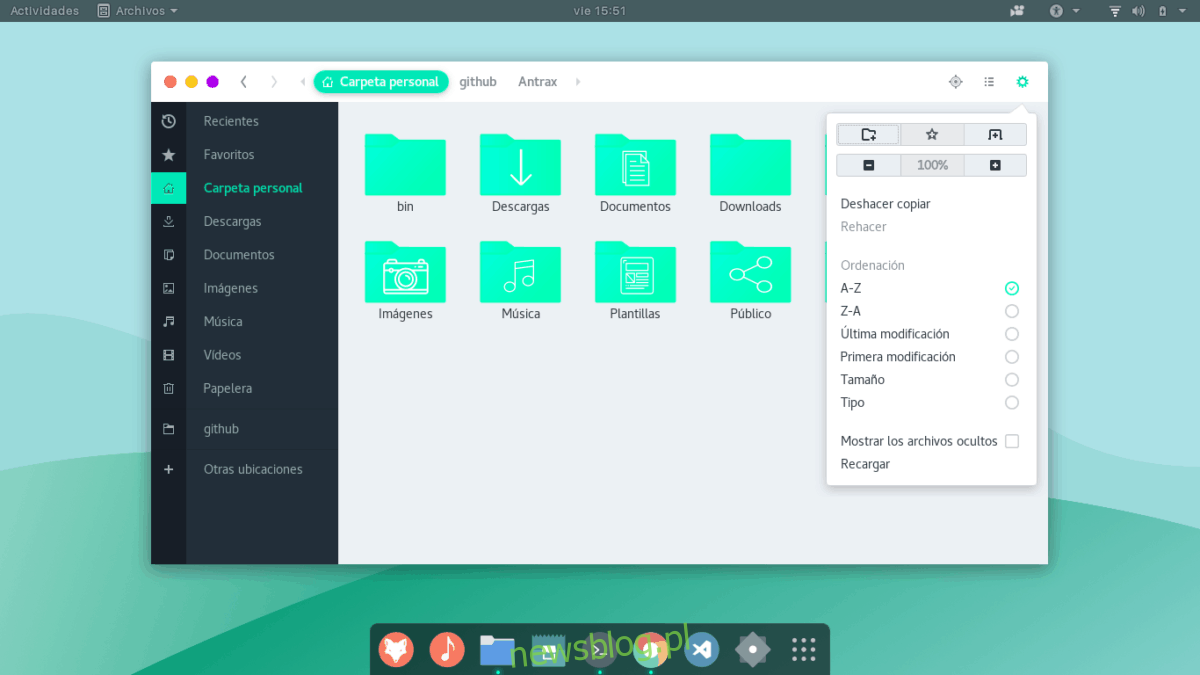
Nie wiesz, jak ustawić Sweet jako domyślny motyw GTK w swoim systemie Linux? Mamy dla ciebie rozwiązania! Sprawdź jeden z przewodników z poniższej listy!
Warto pamiętać, że Sweet to motyw oparty na GTK, więc nie będzie działał w środowiskach graficznych takich jak KDE Plasma 5, LXQt czy innych, które nie są oparte na GTK.
newsblog.pl
Maciej – redaktor, pasjonat technologii i samozwańczy pogromca błędów w systemie Windows. Zna Linuxa lepiej niż własną lodówkę, a kawa to jego główne źródło zasilania. Pisze, testuje, naprawia – i czasem nawet wyłącza i włącza ponownie. W wolnych chwilach udaje, że odpoczywa, ale i tak kończy z laptopem na kolanach.